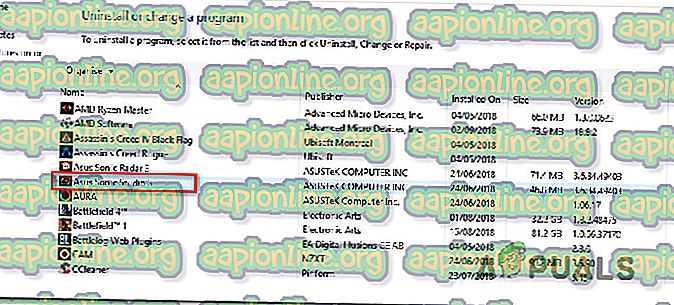Поправка: Нема звука на Стеам Гамес-у Виндовс 10
Неколико корисника Виндовс 10 пријављује да не могу чути никакав звук док покушавају да играју игре путем Стеам-а. Док неки погођени корисници пријављују да се проблем почео појављивати након ажурирања оперативног система Виндовс, други пријављују да су проблем наишли одмах након инсталирања Стеам-а. У свим случајевима корисници пријављују да звук правилно функционише са апликацијама које нису игре попут ВЛЦ, Цхроме, Спотифи итд.

Шта узрокује проблеме са звуком код Стеам-а у оперативном систему Виндовс 10?
Истражили смо овај одређени проблем гледајући различите корисничке извештаје и стратегије поправке које је већина погођених корисника успешно применила како би решила проблем.
Наравно, започели смо уклањањем потенцијалних кривца са листе. Као што се испоставило, проблем није повезан са хардвером, јер се потврдило да се проблем појављује на свим врстама спецификација од врхунских рачунара до лаптопа почетног нивоа. Такође, чини се да се проблем не односи на општи аудио драјвер јер звук нормално функционише са осталим апликацијама.
На основу наших истрага, успели смо да идентификујемо неколико потенцијалних криваца који би могли на крају да покрену ово конкретно понашање:
- Трећи менаџер звука у сукобу је са уграђеним управљачем звука - Сониц Студио ИИИ, Нахимиц и МСИ АУдио су сви звучни менаџери за које се зна да покрећу овај одређени проблем. То се догађа са верзијом Виндовс 10 новијом од верзије 1803. Ако је овај сценарио применљив, проблем можете решити деинсталирањем трећег произвођача звука.
- Два корисника пријављују се истовремено - Као што је неколико корисника пријавило, познато је да ће се овај проблем појавити ако су два различита Виндовс корисничка налога истовремено пријављена. Овај сценариј може збунити уграђени менаџер звука да пошаље звук на погрешан кориснички налог. У овом случају проблем можете решити одјавом са непотребног корисничког налога.
- Оштећена / непотпуна мапа кеша игара - Постоје потврђени случајеви где се проблем заиста појавио јер су у фасцикли за игре недостајали неки фајлови или је нека датотека игара била додирнута због корупције. У овом случају Стеам ће највероватније бити у стању да реши проблем ако приморате клијента да провери интегритет датотеке кешира у игри.
- Реалтек ХД Аудио драјвер узрокује проблем - У великој већини случајева возач који се користи када се овај проблем појави је Реалтек ХД Аудио. Испада да би могао бити одговоран и за нечујне проблеме са Стеамом, јер су неки погођени корисници известили да је проблем решен након што су прешли на управљачки програм Генериц Аудио .
Ако желите да решите овај одређени проблем са звуком на Стеам играма, овај чланак ће вам пружити неколико корака за решавање проблема које су други корисници у сличној ситуацији успешно користили за решавање проблема.
Али имајте на уму да, зависно од вашег одређеног сценарија, неће сваки потенцијални исправак бити применљив на ваш сценарио. Имајући то у виду, препоручујемо вам да следите методе редоследом којим су представљени док не пронађете исправку која је ефикасна у вашој ситуацији.
1. метод: Деинсталирање Сониц Студио ИИИ / Нахимиц / МСИ Аудио
Како се испоставило, ово посебно понашање се често појављује због сукоба између Сониц Студио ИИИ (који долази у пакету са много АСУС производа) и Виндовс 10 верзија старијих од верзије верзије 1803. То се дешава зато што Сониц Студио ИИИ укључује неке карактеристике способне за преусмеравање. звук из апликација на различите аудио излазе.
Ажурирање: Успели смо да потврдимо да се у сукобу дешавају и Нахимиц и МСИ аудио. Испада да ће неколико различитих менаџера звука покренути овај одређени сукоб.
Ово је сјајна функционалност, али Виндовс ажурирање уведено у верзији 1803 пружа готово идентичну функцију. Очигледно је да ће се њих двојица завршити у сукобу, а то се извештава и када преусмеравање није активно - довољно је само инсталирање Сониц Студио ИИИ да изазове сукоб.
Ако се овај сценарио односи на вашу ситуацију, проблем ћете моћи решити уклањањем Сониц Студио ИИИ са рачунара. Ево кратког водича о томе како то учинити:
- Притисните тастер Виндовс + Р да бисте отворили дијалог за покретање . Затим откуцајте “аппвиз.цпл” и притисните Ентер да бисте отворили Програме и функције .

- Унутар програма и функција потражите листу апликација и пронађите Асус Сониц Студио 3 / Нахимиц или било који други менаџер звука који можда користите. Када га видите, кликните десним тастером миша на њега и изаберите Деинсталирај.
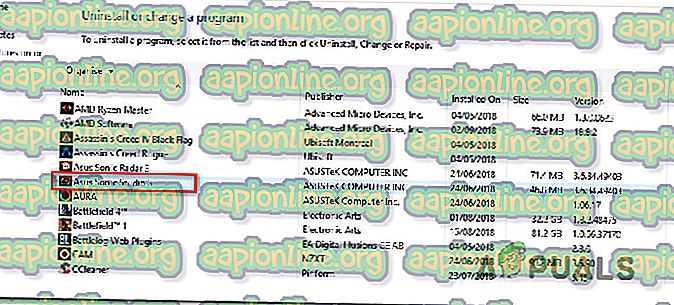
Напомена: Ако такође имате инсталиран Асус Сониц Радар 3, можда ћете требати деинсталирати оба како бисте отклонили сукоб.
- Пратите упутства на екрану да довршите деинсталацију, а затим поново покрените рачунар.
- Када је следеће покретање завршено, покрените игру (преко СТЕАМ-а) са којом раније нисте имали звук и погледајте да ли је грешка решена.
Ако још увек не можете да чујете звук у игри Стеам, пређите на следећи метод у наставку.
Други начин: Одјава са осталим корисницима
Још један популарни сценарио у којем се појављује ова одређена грешка је ако су два различита корисника истовремено пријављена. Како се испоставило, ово би могло на крају збунити Стеам клијент да преусмери звук на погрешног корисника.
Размотримо следећи сценарио - Особа А и Особа Б су истовремено пријављени у исти Виндовс Виндовс рачунар. Када игру покрене Персон Б, аудио не ради. Али звук делује за особу А.
Ако је овај сценарио применљив на вашу ситуацију, можете га решити на следећи начин:
- Док сте пријављени као Особа А, притисните тастер Виндовс да бисте отворили мени Старт, а затим кликните на икону Усер и изаберите Одјава .

Напомена: Имајте на уму да ће прелазак корисника директно уместо да се одјави са А налога и даље створити исту грешку.
- Из менија за пријаву пријавите се са корисником Б и покрените Стеам игру.
Ако и даље имате исти проблем са звуком, пређите на следећи метод у наставку.
Метода 3: Провера интегритета фајла кеш игре
Ако се с проблемом сусрећете само с једном одређеном игром, могуће је да се ажурирање игара можда није потпуно инсталирало или имате неку корупцију у датотеци. Неколико корисника који су се нашли у сличном сценарију известили су да је проблем решен након што су верификовали интегритет датотеке кеша путем Стеам менија.
Ево кратког водича о томе како то учинити:
- Отворите клијент Стеам, отворите картицу Библиотека, кликните десним тастером миша на игру са којом имате проблема са звуком и изаберите Својства.

- Унутар екрана Својства игре идите на картицу Локалне датотеке и кликните на Провјери интегритет предмеморије игре .

- Причекајте док се поступак не доврши, а затим поново покрените ваш Стеам клијент након што се провјери и утврди интегритет.
- Отворите игру и погледајте да ли и даље имате проблема са звуком.
Ако још увек не можете да чујете звук са овом игром или овај сценарио није био заиста применљив на оно на што наилазите, пређите на следећи метод у наставку.
Метода 4: Прелазак на општи управљачки програм за Виндовс Аудио
Неколико погођених корисника известило је да је у њиховом случају проблем решен чим су променили свој активни управљачки програм за звук из Реалтек ХД Аудио у генерички управљачки програм за Виндовс Аудио . Иако нема службеног објашњења зашто је ово исправљање ефикасно, неки корисници нагађају да коришћење оригиналног управљачког програма Виндовс елиминише сукоб са различитим менаџерима звука.
Ево кратког водича о преласку на Генериц Виндовс Аудио Дривер:
- Притисните тастер Виндовс + Р да бисте отворили дијалог за покретање . Затим откуцајте „ммсис.цпл“ и притисните Ентер да отворите прозор звука .
- Унутар прозора Звук идите на картицу Репродукција, одаберите активни уређај за репродукцију са којим имате проблема и кликните на дугме Својства .
- На екрану Својства уређаја за репродукцију идите на картицу Опште и кликните на дугме Својства повезано са подацима контролера .
- Унутар новоотвореног менија, идите на картицу Генерал и кликните на Цханге Сеттингс .
- Унутар својстава аудио уређаја високе резолуције идите на картицу Управљачки програм и кликните на Ажурирај драјвер .
- Када дођете на екран Ажурирај драјвере, кликните на Прегледај мој рачунар ради управљачког софтвера .
- На следећем екрану кликните на Допусти да изаберем са листе доступних управљачких програма на мом рачунару .
- Затим провјерите да ли је потврђен оквир повезан са Прикажи компатибилан хардвер, а затим одаберите Хигх Дефинитион Аудио Девице и кликните на Нект.
- На упит упозорења кликните Да да потврдите инсталацију.
- Сачекајте да се инсталација заврши, а затим поново покрените рачунар и видите да ли је проблем решен приликом следећег покретања.

Ако и даље не можете чути звук са Стеам играма чак и након преласка на Генериц Виндовс Аудио драјвер, пређите на следећи метод у наставку.
Метод 5: Коришћење тачке враћања система
Ако сте приметили да се проблем нагло појавио (не тако давно), вероватно можете да га решите враћањем рачунара у претходни временски период. Враћање система је услужни програм који ће поправити уобичајене грешке и проблеме враћањем читаве Виндовс инсталације у радно стање.
Овај услужни програм ће извршити сигурносну копију вашег система након одређених радњи унутар тачке враћања - садржи снимку системских датотека система Виндовс, програмске датотеке, датотеке регистратора, управљачке програме хардвера итд.
Ако имате довољно среће да имате тачку враћања која је створена непосредно пре појављивања проблема, проблем ћете моћи решити враћањем стања уређаја у здраво стање.
Ево кратког водича о томе како то учинити:
- Притисните тастер Виндовс + Р да бисте отворили дијалог за покретање . Затим упишите "рструи" и притисните Ентер да бисте отворили чаробњака за враћање система .

- На почетном екрану обнављања система кликните на дугме Даље да бисте прешли на следећи.

- На следећем екрану почните са потврдним оквиром повезаним са Прикажи још тачака враћања . Након што то учините, одаберите тачку враћања која је датирана пре појављивања вашег аудио проблема. Када је изабрана тачка враћања, кликните на дугме Даље.

- Све што преостаје је да кликнете Заврши да започнете процес обнове. На крају овог процеса рачунар ће се поново покренути и применити се старије стање.

Једном када је следеће покретање завршено, отворите Стеам игру која раније није производила звук и погледајте да ли је проблем решен.
Ако и даље наилазите на исту поруку о грешци, пређите на следећи метод у наставку.
6. метод: Извођење инсталације поправке / чишћења
Ако сте стигли толико далеко без резултата, једини начин да се реши проблем може бити ресетовање Виндовс компоненти. Неколико погођених корисника известило је да је звук почео нормално да ради са Стеам играма након што су извели једну од ове две операције:
- Поправак инсталирати - инсталација за поправак је приступ контролера оштећења јер ће ресетовати само Виндовс компоненте (системске датотеке, уграђене апликације, управљачке програме итд.), Без утицаја на било коју личну датотеку и апликацију (апликације, фотографије, музика, игре системске датотеке.
- Чиста инсталација - Чиста инсталација ће такође ресетовати Виндовс компоненте, али ће такође избрисати све личне датотеке, апликације и корисничке поставке.
Следите једну од горњих метода (у зависности од тога како сте одлучни) и требали бисте моћи да решите проблем са звуком својих Стеам игара.